ECDHE-Verschlüsselungen
Alle NetScaler-Appliances unterstützen die ECDHE-Verschlüsselungsgruppe am Frontend und im Backend. Wenn auf einer SDX-Appliance ein SSL-Chip einer VPX-Instanz zugewiesen ist, gilt die Verschlüsselungsunterstützung einer MPX-Appliance. Andernfalls gilt die normale Verschlüsselungsunterstützung einer VPX-Instanz.
Weitere Informationen zu den Builds und Plattformen, die diese Chiffren unterstützen, finden Sie unter Chiffren, die auf den NetScaler Appliances verfügbar sind.
ECDHE-Verschlüsselungssammlungen verwenden elliptische Kurvenkryptographie (ECC). Aufgrund seiner kleineren Schlüsselgröße ist ECC besonders nützlich in einer mobilen (drahtlosen) Umgebung oder einer interaktiven Sprachantwortumgebung, in der jede Millisekunde wichtig ist. Kleinere Schlüsselgrößen sparen Energie, Arbeitsspeicher, Bandbreite und Rechenkosten.
Eine NetScaler-Appliance unterstützt die folgenden ECC-Kurven:
- P_256
- P_384
- P_224
- P_521
- X_25519 (Wird nur auf TLS 1.3 am Frontend in Version 14.1-12.x und höher unterstützt. Unterstützt auf TLS 1.2 und 1.3 im Backend in Version 14.1-25.x und höher).
Sie können alle fünf Kurven an die SSL-Frontend-Entitäten binden. Standardmäßig sind die Kurven in der folgenden Reihenfolge gebunden: X_25519, P_256, P_384, P_224, P_521. Wenn Sie auf Version 14.1-12.x aktualisieren, werden die Kurvenbindungen in allen vorhandenen virtuellen SSL-Servern und SSL-Profilen nicht geändert. Um X25519 zu verwenden, müssen Sie die Konfiguration ändern und X25519 manuell binden. Verwenden Sie alternativ die Option ‘ALL’ ec_curve in den Befehlen bind ssl vserver oder bind ssl profile, um X25519 am Anfang der Liste hinzuzufügen. Dieser Befehl entbindet intern alle Kurven und bindet sie in der Standardreihenfolge.
Sie können die ersten vier ECC-Kurven an die SSL-Back-End-Entitäten binden. Standardmäßig sind alle vier Kurven in der folgenden Reihenfolge gebunden: P_256, P_384, P_224, P_521.
Um die Reihenfolge zu ändern, müssen Sie zuerst alle Kurven lösen und sie dann in der gewünschten Reihenfolge binden.
Binden Sie ECC-Kurven mithilfe der CLI an einen virtuellen SSL-Server
Unterstützte ECC-Kurven: P_256, P_384, P_224, P_521 und X_25519.
Geben Sie in der Befehlszeile Folgendes ein:
bind ssl vserver <vServerName > -eccCurveName <eccCurveName >
Beispiel:
bind ssl vserver v1 -eccCurveName P_224
sh ssl vserver v1
Advanced SSL configuration for VServer v1:
DH: DISABLED
Ephemeral RSA: ENABLED Refresh Count: 0
Session Reuse: ENABLED Timeout: 120 seconds
Cipher Redirect: DISABLED
SSLv2 Redirect: DISABLED
ClearText Port: 0
Client Auth: DISABLED
SSL Redirect: DISABLED
Non FIPS Ciphers: DISABLED
SNI: DISABLED
SSLv2: DISABLED SSLv3: ENABLED TLSv1.0: ENABLED TLSv1.1: DISABLED TLSv1.2: DISABLED
Push Encryption Trigger: Always
Send Close-Notify: YES
ECC Curve: P_224
1) Cipher Name: DEFAULT
Description: Predefined Cipher Alias
Done
<!--NeedCopy-->
Binden Sie ECC-Kurven mithilfe der GUI an einen virtuellen SSL-Server
Unterstützte ECC-Kurven: P_256, P_384, P_224, P_521 und X_25519.
- Navigieren Sie zu Traffic Management > Load Balancing > Virtuelle Server.
- Wählen Sie einen virtuellen SSL-Server aus und klicken Sie auf Bearbeiten.
-
Klicken Sie in den Erweiterten Einstellungenauf ECC-Kurve.
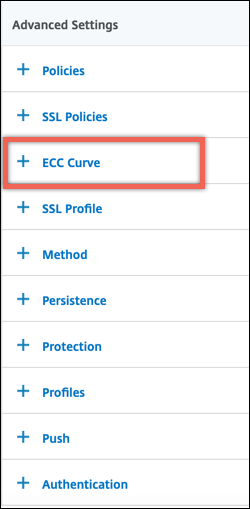
- Klicken Sie in den ECC-Kurvenabschnitt.
-
Klicken Sie auf der Seite “ SSL Virtual Server ECC Curve Binding “ auf Bindung hinzufügen.
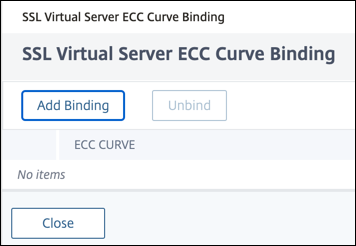
-
Klicken Sie unter ECC-Kurvenbindungauf ECC-Kurve auswählen.
-
Wählen Sie einen Wert aus, und klicken Sie dann auf Auswählen.
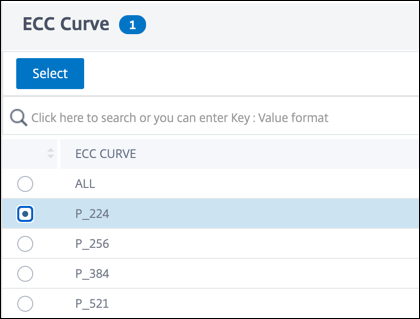
- Klicken Sie auf Bind.
- Klicken Sie auf Schließen.
- Klicken Sie auf Fertig.
Binden Sie ECC-Kurven mithilfe der CLI an einen SSL-Service
Unterstützte ECC-Kurven: P_256, P_384, P_224, P_521 und X_25519.
Geben Sie in der Befehlszeile Folgendes ein:
bind ssl service <ServiceName > -eccCurveName <eccCurveName >
Beispiel:
> bind ssl service sslsvc -eccCurveName P_224
> sh ssl service sslsvc
Advanced SSL configuration for Back-end SSL Service sslsvc:
DH: DISABLED
DH Private-Key Exponent Size Limit: DISABLED Ephemeral RSA: DISABLED
Session Reuse: ENABLED Timeout: 300 seconds
Cipher Redirect: DISABLED
ClearText Port: 0
Server Auth: DISABLED
SSL Redirect: DISABLED
Non FIPS Ciphers: DISABLED
SNI: DISABLED
OCSP Stapling: DISABLED
SSLv3: ENABLED TLSv1.0: ENABLED TLSv1.1: ENABLED TLSv1.2: ENABLED TLSv1.3: DISABLED
Send Close-Notify: YES
Strict Sig-Digest Check: DISABLED
Zero RTT Early Data: ???
DHE Key Exchange With PSK: ???
Tickets Per Authentication Context: ???
ECC Curve: P_224
1) Cipher Name: DEFAULT_BACKEND
Description: Default cipher list for Backend SSL session
Done
<!--NeedCopy-->
ECC-Kurven mithilfe der CLI an eine SSL-Dienstgruppe binden
Unterstützte ECC-Kurven: P_256, P_384, P_224, P_521 und X_25519.
Geben Sie in der Befehlszeile Folgendes ein:
bind ssl servicegroup <ServicegroupName > -eccCurveName <eccCurveName >
Beispiel:
> bind ssl service sslsg -eccCurveName X_25519
> sh ssl service sslsvc
Advanced SSL configuration for Back-end SSL Service Group sslsg:
Session Reuse: ENABLED Timeout: 300 seconds
Server Auth: DISABLED
Non FIPS Ciphers: DISABLED
SNI: DISABLED
OCSP Stapling: DISABLED
SSLv3: ENABLED TLSv1.0: ENABLED TLSv1.1: ENABLED TLSv1.2: ENABLED TLSv1.3: DISABLED
Send Close-Notify: YES
Strict Sig-Digest Check: DISABLED
ECC Curve: X_25519
1) Cipher Name: DEFAULT_BACKEND
Description: Default cipher list for Backend SSL session
Done
<!--NeedCopy-->
Binden Sie ECC-Kurven mithilfe der GUI an einen SSL-Service
- Navigieren Sie zu Traffic Management > Load Balancing > Services.
- Wählen Sie einen SSL-Dienst und klicken Sie auf Bearbeiten.
-
Klicken Sie in den Erweiterten Einstellungenauf ECC-Kurve.
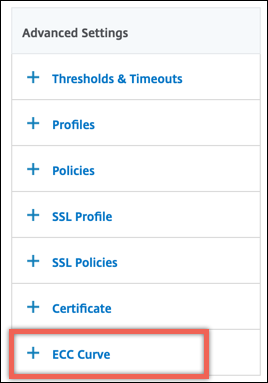
- Klicken Sie in den ECC-Kurvenabschnitt.
-
Klicken Sie auf der Seite SSL Service ECC Curve Binding auf Add Binding.
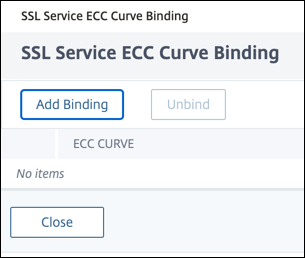
- Klicken Sie unter ECC-Kurvenbindungauf ECC-Kurve auswählen.
-
Wählen Sie einen Wert aus, und klicken Sie dann auf Auswählen.
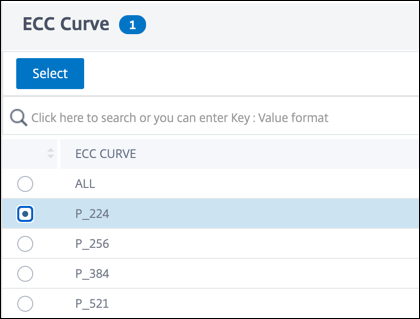
- Klicken Sie auf Bind.
- Klicken Sie auf Schließen.
- Klicken Sie auf Fertig.
ECC-Kurven mithilfe der GUI an eine SSL-Dienstgruppe binden
- Gehen Sie zu Traffic Management > Load Balancing > Service Groups.
- Wählen Sie eine SSL-Dienstgruppe aus und klicken Sie auf Bearbeiten.
- Klicken Sie in den Erweiterten Einstellungenauf ECC-Kurve.
- Klicken Sie in den ECC-Kurvenabschnitt.
- Klicken Sie auf der Seite ECC-Kurvenbindung der SSL Service Group auf Bindung hinzufügen.
- Klicken Sie unter ECC-Kurvenbindungauf ECC-Kurve auswählen.
- Wählen Sie einen Wert aus, und klicken Sie dann auf Auswählen.
- Klicken Sie auf Bind.
- Klicken Sie auf Schließen.
- Klicken Sie auf Fertig.
In diesem Artikel
- Binden Sie ECC-Kurven mithilfe der CLI an einen virtuellen SSL-Server
- Binden Sie ECC-Kurven mithilfe der GUI an einen virtuellen SSL-Server
- Binden Sie ECC-Kurven mithilfe der CLI an einen SSL-Service
- ECC-Kurven mithilfe der CLI an eine SSL-Dienstgruppe binden
- Binden Sie ECC-Kurven mithilfe der GUI an einen SSL-Service
- ECC-Kurven mithilfe der GUI an eine SSL-Dienstgruppe binden